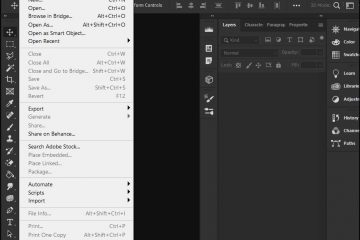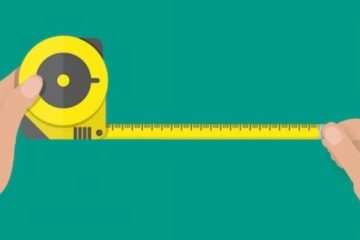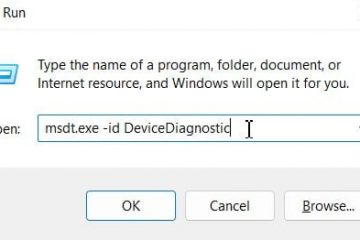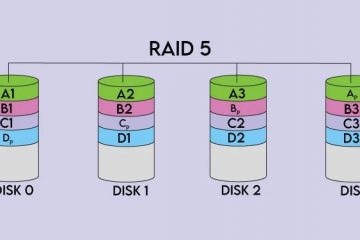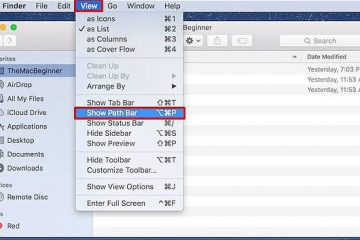IT Info
Cara Mentransfer Data Dari Mac ke PC 82567062173 Selalu ada perdebatan tentang mana yang lebih baik: Mac atau PC Windows. Dan kedua belah pihak tampaknya memiliki jumlah pendukung yang hampir sama. Namun, ada beberapa yang suka merasakan kedua dunia tersebut. Selain itu, beberapa mungkin ingin beralih dari Mac ke PC Windows karena beberapa alasan pribadi atau profesional. Dalam situasi seperti itu, Anda mungkin harus mentransfer data dari Mac ke Windows. Namun, karena keduanya adalah lingkungan yang sama sekali berbeda, tidak banyak opsi untuk berbagi file di antara mereka. Beberapa cara termudah adalah menggunakan Drive penyimpanan eksternal, koneksi jaringan, dan layanan cloud. Dan bahkan di media ini, ada beberapa langkah wajib untuk membuatnya kompatibel dengan kedua sistem. Dalam panduan ini, kami membahas semua cara yang mungkin untuk menyalin data Anda dari Mac ke PC Windows. Mentransfer File Dari Mac ke PC Mentransfer data dari Mac ke PC Windows cukup mudah. Namun, beberapa file yang ada di Mac Anda, seperti file iWork, mungkin tidak berfungsi di Windows. Dalam kasus seperti itu, Anda mungkin harus mengekspornya ke format yang kompatibel dengan Windows sebelum mentransfernya. Sekarang, mari beralih ke cara yang dapat Anda gunakan untuk berbagi file dari Mac ke PC Windows. Menggunakan Drive Penyimpanan Eksternal Drive penyimpanan eksternal adalah cara paling umum dan mungkin termudah untuk mentransfer file antara dua sistem. Drive penyimpanan ini, seperti hard drive eksternal, drive flash USB, dll., dapat digunakan baik untuk Mac maupun PC Windows. Jadi, jika Anda memiliki drive penyimpanan eksternal, Anda dapat membuat kegunaannya untuk berbagi file antara dua PC ini. Mari kita lihat prosesnya secara bertahap. Pastikan Drive Penyimpanan Eksternal dalam Format ExFAT Karena Mac dan Windows menggunakan sistem file yang berbeda, drive eksternal mungkin tidak didukung di keduanya sistem secara bersamaan. Misalnya, biasanya, drive yang digunakan di Mac adalah Mac OS Extended Format, dan saat Anda memasukkan drive ini ke PC Windows, drive tidak akan mengenali drive. Demikian pula, PC Windows kebanyakan memformat drive eksternal dalam sistem file NTFS atau FAT32. Anda dapat membaca konten drive ini di Mac tetapi tidak dapat menulis ke dalamnya. Jadi, Anda perlu memastikan drive diformat dalam sistem file yang didukung oleh kedua PC, yaitu ExFAT. Jika tidak, maka Anda harus memformat drive dengan mempertahankan sistem file sebagai ExFAT. Memformat drive eksternal ke sistem file ExFAT akan menghapus semua data di dalamnya. Jadi, pastikan Anda mencadangkan semua file di drive Anda ke PC yang mendukung drive eksternal. Jika Anda memiliki drive Eksternal yang berfungsi pada PC Windows, Masukkan drive tersebut ke komputer Anda. Tekan Windows +’E’untuk membuka File Explorer dan temukan drive. Klik kanan pada drive eksternal dan pilih Properties.Lihat Sistem File.Jika selain ExFAT, klik kanan pada drive lagi dan pilih Format.Pilih ExFAT sebagai sistem file dan klik Format.Setelah format selesai, Anda akan dapat menggunakan drive ini di Mac dan PC Windows. Jika Anda memiliki drive Eksternal yang berfungsi di Mac, Masukkan drive ke Mac Anda. Klik ikon Cari di sudut kanan atas jendela dan ketik Utilitas Disk.Pilih Utilitas Disk dari daftar.Navigasi ke drive eksternal dengan mengeklik namanya di bawah bagian Eksternal.Temukan nama jenis sistem file.Jika bukan ExFAT, klik Hapus di bagian atas Jendela.Beri nama untuk drive Anda, pilih ExFAT sebagai Format dan klik Hapus. Sekarang, Anda dapat menggunakan drive eksternal di kedua jenis PC. Salin File ke Drive Sekarang saatnya menyalin file yang ingin Anda bagikan ke drive eksternal. Masukkan drive ke PC Mac Anda.Klik ikon Finder pada dok di desktop.Pilih semua file yang ingin Anda salin. Kami menyarankan Anda membuat folder baru dan menyimpan semua data di dalamnya terlebih dahulu untuk membuat proses transfer file lebih teratur. Klik kanan pada folder atau file baru dan pilih Salin.Klik drive eksternal dari panel kiri di Finder. Klik kanan pada ruang kosong di dalam drive dan pilih Tempel Item untuk menyalin semua file tersebut.Pastikan Anda telah mentransfer semua file yang diperlukan ke drive. Namun, jika Anda menggunakan aplikasi Foto di Mac untuk menyimpan gambar dan video, Anda harus mengekspornya terlebih dahulu. Mulai aplikasi Foto dari dok di Mac.Pilih semua foto dan album yang ingin Anda bagikan dengan menekan Command + A.Buka File dan pilih Ekspor.Pilih Ekspor Asli yang Tidak Dimodifikasi opsi.Pilih Format Subfolder dan klik Ekspor.Pilih drive penyimpanan eksternal dan pilih pilih folder untuk menyimpan file yang diekspor. Terakhir, pilih Ekspor Asli. Sekarang Anda siap untuk menyalin file ke PC Windows Anda. Menyalin File ke PC Windows Mari kita beralih ke proses mentransfer file dari drive eksternal ke PC Anda segera. Hubungkan drive penyimpanan eksternal ke PC Windows Anda.Tekan Windows +’E’untuk membuka File Explorer dan klik dua kali pada drive penyimpanan eksternal .Pilih semua file di drive dan klik kanan pada file tersebut.Pilih Salin.Buka drive tempat Anda ingin menyimpan file-file ini di PC Anda. Anda dapat membuat folder baru untuk mengatur file dengan cara yang lebih baik. Klik kanan pada ruang kosong dan pilih Tempel. Sekarang Anda memiliki akses ke semua file Mac langsung di PC Anda. Menggunakan Berbagi Jaringan Jika Anda menggunakan PC Windows dan Mac dalam koneksi jaringan yang sama, maka Anda dapat berbagi file dari PC Anda melalui koneksi LAN. Jauh lebih mudah, bebas repot, dan tidak memerlukan drive eksternal apa pun untuk dicolokkan dan dicabut berkali-kali untuk berbagi data. Berikut adalah langkah-langkah untuk berbagi file melalui Jaringan. Aktifkan Berbagi Jaringan di Mac Mari kita lihat proses mengaktifkan berbagi file melalui jaringan di PC Mac Anda. Klik Ikon Apple di pojok kiri atas layar dan pilih System Preferences. Temukan opsi Berbagi dan klik opsi tersebut.Centang kotak Berbagi File.Klik menu Opsi dan pastikan Anda mencentang Berbagi file dan folder menggunakan SMB. Pilih akun yang ingin Anda izinkan berbagi. Anda mungkin diminta untuk memasukkan kata sandi. Ingat nama akun ini dan sandinya.Klik Oke. Tambahkan File yang Diperlukan ke Jaringan Sekarang, Anda harus memilih file yang akan dibagikan dan menambahkannya ke jaringan. Di dalam Berbagi, klik ikon ‘+’ di bagian bawah jendela.Temukan folder dan file yang perlu Anda bagikan dan klik Tambahkan . Ulangi langkah 2 hingga Anda menambahkan semua file yang diperlukan. Anda juga dapat menyimpan semua file yang diperlukan dalam folder yang sama dengan mengikuti langkah-langkah yang disebutkan sebelumnya dan menambahkan folder tertentu.Catat alamat IP SMB Mac Anda di bawah File Sharing: Pada bagian. Seharusnya terlihat seperti smb://192.****. Mengakses File Dari Jaringan di Windows Sekarang Anda dapat mengakses file dari Jaringan dan menyalinnya ke PC. Tekan Windows +’R’untuk membuka kotak dialog Jalankan.Masukkan \\ diikuti dengan alamat IP Mac (\\192.****). Anda juga dapat memasukkan alamat IP sebagai smb://192.****, seperti yang Anda catat dari Mac. Namun, terdapat perbedaan pada jenis garis miring yang digunakan dalam kedua format tersebut.Klik OK untuk menyambung ke PC Mac.Masukkan nama pengguna dan sandi saat diminta.Pilih file dan folder yang dibagikan di jaringan dan klik kanan pada file dan folder tersebut.Pilih Salin.Navigasikan ke drive tempat Anda ingin menyimpan file. Klik kanan di dalam drive penyimpanan dan pilih Tempel. Anda dapat menggunakan metode ini untuk berbagi file kapan pun diperlukan dan kecepatannya akan bergantung pada kekuatan koneksi Anda. Menggunakan Layanan Cloud Seiring internet menjadi norma, kami sekarang lebih suka menyimpan file kami di berbagai layanan cloud. Anda dapat menggunakan media ini untuk berbagi file dari Mac ke PC Windows. Jika Anda menggunakan iCloud di Mac untuk mencadangkan data, Anda dapat masuk ke akun iCloud dari PC Windows dan salin file yang diperlukan. Di Mac PC, Buka browser di Mac Anda dan buka situs web iCloud.Masuk dengan ID Apple Anda. Pilih iCloud Drive.Sekarang, seret dan lepas file yang ingin Anda bagikan dari Mac ke drive awan. Di PC Windows, Buka situs web iCloud dan masuk dengan kredensial Apple. Pilih iCloud Drive. Pilih file yang ingin Anda salin dan klik ikon Unduh. Selain iCloud, Anda juga dapat menggunakan Google Drive, OneDrive, Dropbox, dan layanan cloud lainnya untuk berbagi data. Namun, kecepatan internet dan ruang penyimpanan cloud dapat membatasi ukuran file yang ingin Anda bagikan. Menggunakan Perangkat Lunak Transfer File Pihak Ketiga Jika Anda tidak ingin menggunakan layanan cloud untuk menyinkronkan beberapa file sementara, Anda dapat menggunakan perangkat lunak transfer file pihak ketiga lainnya. Layanan ini memungkinkan Anda menambahkan file ke server mereka dan menggunakan kunci enkripsi untuk mengakses file. Langkah umum dalam program ini diberikan di bawah ini. Anda harus menginstal perangkat lunak di Mac dan Windows.Tambahkan file ke perangkat lunak di PC Mac Anda.Sinkronkan file dan salin kunci enkripsi.Buka program di PC Windows Anda dan gunakan kunci itu untuk mengakses file. Kemudian Anda dapat menyalin file yang diperlukan ke komputer Anda. Beberapa layanan transfer file yang populer adalah Resilio Sync, Icedrive, Syncthing, dll., yang didukung di Mac dan Windows PC. 82567062173 Selalu ada perdebatan tentang mana lebih baik: Mac atau Windows PC. Dan kedua belah pihak tampaknya memiliki jumlah pendukung yang hampir sama. Namun, ada beberapa yang suka mengalami kedua dunia. Juga, beberapa mungkin ingin beralih dari Mac ke Windows PC karena beberapa alasan pribadi atau profesional. Di […]
Mac, cara
IT Info
Cara Mengukur Ukuran Laptop Secara Manual
Ketika seseorang mengacu pada ukuran laptop, yang mereka maksud adalah ukuran layarnya (panjang diagonalnya). Nah, cara terbaik untuk mengetahui ukuran laptop Anda adalah dengan menggunakan pita pengukur untuk menghitung jarak antara sudut diagonal, tidak termasuk bezel. Meskipun Anda dapat langsung memeriksa ukuran laptop Anda di […] 82567062173 Laptop,caranya 82567062173
IT Info
Mengapa Kecepatan Unggah Saya Sangat Lambat? Inilah Cara Memperbaikinya 82567062173 Ketika berbicara tentang internet, kebanyakan orang mementingkan kecepatan unduh, sementara unggahan sering diabaikan. Kecepatan unggah sama pentingnya dengan pengunduhan, dan terlebih lagi saat melakukan panggilan video tanpa hambatan atau menggunakan layanan berbasis cloud. ISP juga memprioritaskan kecepatan unduhan yang lebih tinggi sambil membatasi unggahan. Rasio unduh-untuk-unggah yang ditetapkan oleh sebagian besar ISP tidak simetris, menyiratkan bahwa kecepatan unggah tidak diprioritaskan. Ini adalah alasan utama yang membuat kecepatan unggah lebih lambat. Kemungkinan penyebab lain di balik kecepatan unggah yang lambat adalah kemacetan internet yang tinggi dan pembatasan data yang ditetapkan oleh ISP. Router dan peralatan jaringan lainnya juga dapat disalahkan. Kami akan memeriksa lebih lanjut penyebab kecepatan unggah yang lambat dan menyarankan beberapa perbaikan di artikel ini. Alasan Kecepatan Unggah Lambat Selain rasio unggahan yang rendah dan kemacetan data, ini adalah alasan yang paling mungkin menyebabkan kecepatan unggah menjadi lambat. Beberapa perangkat terhubung ke internet secara bersamaan Sinyal Wi-Fi Router yang Kedaluwarsa atau Rusak. Virus dan Malware menggunakan bandwidthMasalah di Peramban Web Pembatasan di Firewall Bagaimana Cara Memperbaiki Kecepatan Unggah yang Lambat? Seperti yang telah dibahas sebelumnya, banyak penyebab kecepatan unggah yang terpengaruh, dan perbaikan untuk semua itu dibahas secara rinci dalam artikel ini. Namun, sebelum Anda mulai dengan perbaikan tersebut, cobalah ide pemecahan masalah dasar ini dan lihat apakah itu berhasil untuk Anda. Kecepatan unggah bisa lebih lambat di malam hari dan di area dengan lalu lintas internet tinggi. Ini bisa terjadi jika internet Anda melambat, yaitu saat ISP Anda mengurangi bandwidth atau kecepatan internet Anda tanpa sepengetahuan Anda. Hal ini dilakukan untuk mengurangi kemacetan internet, dan kecepatan kembali normal setelah kemacetan rendah. Periksa Latensi Perintah ping mengukur seberapa cepat komputer menerima paket atau respons setelah pengguna mengirim permintaan. Ini adalah indikator yang baik dari kualitas koneksi jaringan Anda. Jika Anda mengalami kecepatan unggah yang rendah, waktu respons ping juga akan tinggi. Ping router (gerbang default) dan domain yang Anda inginkan akan membantu Anda mengetahui apa yang menyebabkan unggahan lambat. Inilah cara Anda dapat melakukannya di Windows. Tekan Tombol Windows + x.Buka Terminal. Ketik ipconfig dan tekan enter. Catat alamat IP dari Gateway Default yang diberikan.Sekarang, Jalankan perintah ini. Kasus penggunaan perintah ditunjukkan pada gambar.ping Sekali lagi, gunakan perintah untuk melakukan ping ke IP atau Nama domain yang Anda inginkan. Misalnya, ping Sekarang, periksa hasil ping. Jika hasil ping router menunjukkan waktu rata-rata di bawah 15 ms, ini menandakan tidak ada yang salah dengan Router. Jika waktunya lebih dari 15 ms, kami sarankan Anda mengikuti perbaikan terkait router di artikel ini. Juga, periksa hasil ping untuk domain dan pastikan waktu rata-rata dalam 100 ms. Jika ping lebih tinggi, dapat disimpulkan bahwa ada beberapa masalah konektivitas antara router dan ISP. Mencapai Dalam Jangkauan Router Jika Anda terhubung ke internet melalui Wi-Fi, kekuatan sinyal akan berkurang saat jarak bertambah. Ini dapat menyebabkan internet lambat, yang juga berarti unggahan lebih lambat. Anda dapat lebih dekat ke router Wi-Fi untuk mendapatkan sinyal yang lebih baik dan melihat apakah ini meningkatkan unggahan untuk Anda. Mendapatkan Router mesh juga dapat digunakan untuk memperluas jangkauan jaringan nirkabel yang ada. Router ini memiliki beberapa node yang berinteraksi satu sama lain untuk mendistribusikan sinyal Wi-Fi pada jangkauan yang lebih luas. Setel Ulang Router Menyetel ulang router akan mengembalikan konfigurasi jaringannya ke default. Pengaturan jaringan mungkin salah dikonfigurasi, yang dapat menyebabkan kecepatan unggah yang buruk di jaringan. Reset Router Router disertakan tombol standar atau lubang jarum yang dapat ditekan untuk mengatur ulang dengan mudah. Menggunakan penjepit kertas atau yang serupa, tekan tombol reset selama beberapa detik. Pastikan router dihidupkan selama ini. Router akan reboot setelah ini dan mulai beroperasi dengan pengaturan default. Putuskan Sambungan Perangkat dari Jaringan Wi-Fi Kecepatan internet akan terpengaruh saat ada banyak perangkat yang terhubung ke jaringan yang sama. Dalam hal kecepatan unggah, ada kemungkinan beberapa pengguna atau perangkat yang terhubung ke Wi-Fi menggunakan bandwidth yang signifikan untuk mengunggah konten. Anda dapat memutuskan semua perangkat lain dan kemudian memeriksa kecepatan unggah. Buka browser dan masuk ke dasbor router Anda. Buka bagian Pengaturan DHCP. Bagian ini akan memberi Anda daftar semua perangkat yang terhubung ke Wi-Fi. Temukan perangkat Anda dan putuskan sambungan semua perangkat lain. Terakhir, lihat apakah ini berguna untuk kecepatan unggah. Catatan: Bagian untuk memeriksa daftar perangkat yang terhubung mungkin berbeda menurut produsennya. Beberapa router memiliki bagian Perangkat terpisah untuk tujuan ini. Selanjutnya, untuk membatasi pengguna dan perangkat agar terhubung ke jaringan, ubah kata sandi Wi-Fi atau gunakan pemfilteran Mac. Memantau Aktivitas Jaringan Anda dapat memantau aktivitas jaringan dari proses dan memeriksa apakah ada beberapa proses yang menggunakan bandwidth unggahan yang signifikan dan membuatnya lambat untuk Anda. Anda dapat menggunakan monitor sumber daya pada perangkat Windows untuk memeriksa program tersebut dan mengakhiri prosesnya. Tekan Tombol Windows + R, ketik resmon, dan tekan enter. Buka Bagian Jaringan. Telusuri proses sistem dan identifikasi program yang mengirim paket di jaringan dengan cara yang tidak biasa. Klik kanan padanya dan pilih Pohon proses akhir. Ini akan mengakhiri semua proses terkait program yang mungkin menggunakan unggahan.Sekarang, periksa kecepatan unggah jika Anda mendapatkan peningkatan di dalamnya. Nonaktifkan VPN Jika Anda telah menggunakan layanan VPN yang buruk, ini mungkin juga memengaruhi kecepatan unggah. Layanan enkripsi yang disediakan oleh VPN, bersama dengan kedekatan server, memengaruhi kualitas internet dan, pada akhirnya, kecepatan unggah. Lihat apakah menonaktifkan VPN meningkatkan kecepatan. Nonaktifkan Koneksi Terukur Alasan lain Anda mungkin mengalami unggahan yang lambat adalah jika Anda telah menyetel perangkat Anda untuk menggunakan koneksi Terukur. Ini memberlakukan batasan data di internet dan mencegah beberapa aplikasi memanfaatkan sepenuhnya bandwidth unggahan. Menonaktifkan ini akan menghilangkan batasan dan dapat meningkatkan unggahan. Ikuti langkah-langkah ini untuk menonaktifkan koneksi terukur. Tekan tombol Windows + I untuk membuka Pengaturan.Buka Jaringan & Internet bagian.Buka Wi-FI. Anda akan melihat nama yang terhubung Wifi. Klik untuk mengakses setelannya. Gulir ke bawah untuk menemukan bagian Sambungan terukur.Jika Anda melihatnya diaktifkan, klik penggeser untuk mematikannya. Jika Anda telah menyetel koneksi terukur pada koneksi Kabel, Anda juga dapat menonaktifkannya. Buka Setelan > Jaringan & internet > Ethernet, dan ikuti langkah yang sama seperti yang disarankan untuk koneksi nirkabel. Konfigurasi QoS Router Pengguna dapat mengkonfigurasi Quality of Service (QoS) di sebagian besar router. Dengan mengkonfigurasi QoS, pengguna dapat mengatur uplink maksimum, dan batas downlink atau volume lalu lintas untuk koneksi. Anda mungkin mengalami unggahan yang lambat, jika batas uplink disetel ke nilai yang lebih rendah. Anda dapat mengonfigurasi ulang dan menghapus batas untuk mendapatkan kecepatan unggahan yang lebih baik. Buka Browser dan login ke dashboard router. Telusuri Bagian bernama QoS. Jika Anda melihat QoS diaktifkan, hapus centang pada opsi untuk menonaktifkannya sepenuhnya. ingin menonaktifkannya, Anda bahkan dapat mengubah nilai uplink ke batas yang lebih tinggi. Terakhir, klik Simpan. Catatan: Menonaktifkan QoS dapat menormalkan akses bandwidth ke semua aplikasi dan perangkat, termasuk yang tidak diinginkan dan tidak diprioritaskan. Disarankan agar Anda melanjutkan dengan hati-hati sebelum Anda mengkonfigurasi QoS. Memindai Virus dan Malware Virus dan spyware adalah pembuat onar terkenal yang dapat memengaruhi kecepatan internet Anda. Khususnya berbicara tentang unggahan, ini dapat menghabiskan bandwidth unggahan Anda dan mencuri data Anda. Untuk mencegah malware dan virus memengaruhi sistem Anda, instal perangkat lunak antivirus yang baik dan lakukan pemindaian manual secara berkala. Memperbarui Firmware Router Memperbarui firmware untuk router bukanlah hal yang wajib, tetapi melakukannya juga tidak akan membahayakan. Anda tidak dapat mengesampingkan kemungkinan bahwa masalah dalam kecepatan unggah dihasilkan oleh firmware. Antarmuka halaman pengaturan router untuk pembaruan firmware mungkin berbeda menurut produsennya. Namun, proses umum untuk pembaruannya sama. Buka browser web dan akses dasbor router. Temukan tab bernama Lanjutan, Administrasi, atau Firmware. Navigasikan ke bagian Versi Firmware dan klik tombol Periksa .Ini akan memeriksa pembaruan yang tersedia untuk router. Anda akan melihat Perbarui Perangkat Lunak atau opsi serupa jika menemukannya. Proses ini mungkin tidak bekerja untuk semua router. Dalam kasus ini, Anda dapat mengunduh firmware secara manual dan menginstalnya. Catat nomor model perute. Buka Pusat Unduhan pabrikan Router dan buka menu firmware. Temukan pembaruan firmware untuk router sesuai dengan nomor model yang Anda catat sebelumnya dan unduh.Kembali ke dashboard Router dan arahkan ke bagian update lagi. Anda mungkin melihat opsi pembaruan firmware manual di sana. Ikuti petunjuknya dan perbarui firmware router. Mengganti Router atau Modem Periferal jaringan yang disediakan oleh ISP Anda seringkali berkualitas buruk dan bahkan gagal menyediakan konektivitas internet yang lebih baik dari waktu ke waktu. Bahkan router Anda sendiri memudar seiring waktu dan menunjukkan penurunan kinerjanya. Anda dapat meminta penggantian modem atau router dari ISP Anda atau membeli yang baru sendiri. Ubah Paket Internet atau ISP Jika paket internet dari ISP Anda menawarkan kecepatan yang lebih lambat dari awal, saatnya Anda mengubahnya. Biasanya, kecepatan unggah lebih lambat dibandingkan dengan unduhan. Berlangganan paket dengan rasio unduh-untuk-unggah yang baik jika penggunaan Anda intensif mengunggah. Batas data adalah hal lain yang harus Anda perhatikan. ISP menetapkan batas bulanan untuk internet Anda, dan setelah melewati batas tersebut, mereka secara drastis mengurangi kecepatan internet. Kecepatan unggah umumnya lebih rendah daripada kecepatan unduh. Oleh karena itu, batas data seperti itu paling memengaruhi unggahan. Juga, terkadang alasan di balik kecepatan internet yang buruk bisa jadi karena ISP itu sendiri. Jika Anda frustrasi dengan kualitas internet, saatnya Anda mengganti ISP.
Ketika berbicara tentang internet, kebanyakan orang mementingkan kecepatan download, sedangkan upload sering diabaikan. Kecepatan unggah sama pentingnya dengan pengunduhan, dan terlebih lagi saat melakukan panggilan video tanpa hambatan atau menggunakan layanan berbasis cloud. ISP juga memprioritaskan kecepatan unduhan yang lebih tinggi sambil membatasi unggahan. Rasio unduh-untuk-unggah ditetapkan oleh sebagian besar Read more…
IT Info
7 Cara Memperbaiki Flash Drive Tidak Terdeteksi di Komputer Apa Pun
Saat Anda menyambungkan flash drive ke komputer, terkadang flash drive tersebut tidak terdeteksi. Ini membuat data penting Anda di dalam drive tidak dapat diakses. File Explorer tidak mendeteksi flash drive dan isinya mungkin karena kesalahan berbasis huruf drive. Dan jika flash drive memiliki kesalahan perangkat keras, itu bahkan dapat luput Read more…
IT Info
RAID 5 Vs RAID 6 – Mana yang Lebih Baik dan Kapan?
Tingkat RAID yang berbeda menawarkan manfaat yang berbeda. Beberapa memberikan peningkatan kinerja dengan menggabungkan kapasitas penyimpanan dan membaca/menulis I/O, sementara yang lain melindungi dari kegagalan perangkat keras melalui redundansi data. Di antara level ini, RAID 5 dan 6 telah menjadi dua yang paling populer belakangan ini, karena keduanya memberikan kombinasi kinerja dan keamanan. Karena […]
IT Info
Cara Menyalin Jalur File di Mac
Jika Anda pengguna Mac yang rajin atau bahkan jika Anda tidak terlalu paham dengan teknologi ini, Anda sering kali memerlukan jalur file untuk melakukan operasi tertentu. Namun, setelah bertahun-tahun beroperasi, komputer kita menjadi penuh dengan file dan folder yang tak terhitung jumlahnya. Jadi, melacak jalur file yang sebenarnya dan menyalinnya ke clipboard agak mirip […] 82567062173 Mac,caranya
IT Info
Cara Mematikan Mode Penyamaran di iPhone 82567062173 Mode penyamaran memungkinkan Anda menggunakan browser web dengan lebih aman, karena tidak menyimpan cookie atau riwayat penelusuran Anda. Tetapi Anda perlu mematikan mode penyamaran untuk menggunakan cookie yang disimpan sebelumnya atau mengakses riwayat Anda. Namun, menutup browser web di iPhone tidak langsung menutup semua tab penyamaran atau menonaktifkan mode penyamaran. Beberapa browser di Android secara otomatis menutup mode penyamaran setelah Anda menutup browser dan menghentikannya berjalan di latar belakang. Anda perlu melakukannya secara manual untuk iPhone. Untungnya, kami telah menyebutkan langkah-langkah yang mudah diikuti dalam artikel ini untuk menonaktifkan mode penyamaran untuk berbagai browser web di iPhone. Bagaimana Cara Mematikan Mode Penyamaran di iPhone? Metode untuk mematikan mode penyamaran di iPhone sangat mirip dengan sebagian besar browser web. Tetapi beberapa browser juga memungkinkan Anda melakukan ini dengan berbagai cara. Jadi, ikuti langkah-langkah yang disebutkan di bawah untuk menutup mode penyamaran pada peramban tersebut. Di Chrome Anda dapat melihat pratinjau semua tab pribadi di bagian penyamaran Google Chrome. Kemudian, Anda dapat mematikan mode penyamaran dengan menutup semua tab tersebut. Jadi, ikuti langkah-langkah yang tercantum di bawah ini untuk melakukannya. Buka Google Chrome di perangkat Anda. Ketuk ikon tab di bagian bawah layar.Ketuk ikon Penyamaran di bagian atas.Ketuk X tandai di pojok kanan atas setiap tab penyamaran. Sekali lagi, ketuk ikon Tab di pojok atas laman.Ketuk Selesai di bagian bawah. Di Safari Untuk browser Safari, menutup semua tab pribadi tidak menonaktifkan mode pribadi. Anda perlu membuka tab normal setelah menutup tab pribadi. Untuk melakukannya, Anda dapat mengikuti petunjuk yang disebutkan di bawah. Buka tab pribadi di browser safari Anda.Tekan lama ikon tab di sudut kanan bawah.Ketuk Tutup Semua Tab X. (X mengacu pada jumlah tab pribadi yang Anda buka.)Sekali lagi, ketuk Tutup Semua Tab X untuk mengonfirmasi. Ketuk ikon tab di sudut kanan bawah. Ketuk Pribadi di bagian bawah.Ketuk opsi Tab di atas Pribadi.Ketuk Selesai. Di Firefox Menutup mode penjelajahan pribadi aktif browser Firefox adalah salah satu browser web termudah di iPhone. Yang perlu Anda lakukan adalah menutup semua tab pribadi. Langkah-langkah untuk melakukannya disebutkan di bawah. Buka tab pribadi di firefox. Ketuk ikon tab dengan topeng ungu.Ketuk tanda silang di sudut kanan atas masing-masing tab.Kemudian, ketuk ikon tab di pojok kiri atas layar.Ketuk Selesai di pojok kanan atas. On Brave Anda dapat menggunakan tombol Privat atau menutup setiap tab pribadi untuk mematikan mode penyamaran pada browser Brave. Jadi, pilih salah satu metode yang disebutkan di bawah untuk melakukannya. Buka tab penyamaran di browser Brave Anda. Ketuk ikon tab dari bagian bawah layar.Ketuk pada X tandai di pojok kanan atas setiap tab. Atau, Anda dapat langsung menutup semua tab pribadi dengan menggunakan tombol Pribadi. Ikuti langkah-langkah yang disebutkan di bawah. Buka tab penyamaran di Brave. Ketuk ikon tab di bagian bawah.Ketuk Pribadi di sudut kiri bawah screen.Ketuk Selesai. Di Opera Ada dua cara untuk menonaktifkan mode penyamaran di browser Opera. Anda dapat menutup setiap tab pribadi satu per satu atau menggunakan tombol Keluar dari Mode Pribadi secara langsung. Jadi, ikuti langkah-langkah yang disebutkan di bawah untuk melakukannya. Buka tab Pribadi di browser Opera Anda. Ketuk ikon tiga garis di sudut kanan bawah.Ketuk Keluar dari Mode Pribadi.Ketuk Keluar dan tutup tab pribadi. Atau, Buka tab pribadi di browser Opera Anda. Ketuk ikon tab di bagian bawah layar.Ketuk tanda X di sudut kanan atas setiap tab. Atau ketuk Tutup Semua.Sekali lagi, ketuk Tutup untuk mengonfirmasi.Ketuk Selesai.Ketuk Keluar dari Mode Pribadi. On Edge Microsoft Edge b rowser memiliki mode inPrivate untuk penjelajahan pribadi di iPhone. Anda dapat menutup semua tab tersebut untuk mematikan mode penyamaran di Edge. Untuk melakukannya, ikuti langkah-langkah yang disebutkan di bawah ini. Buka tab pribadi di Edge. Ketuk ikon Tab di bagian bawah.Ketuk tanda X di sudut kanan bawah setiap tab. Atau ketuk Tutup Semua di pojok kiri bawah lalu Tutup untuk mengonfirmasi.Sekali lagi, ketuk ikon tab di bagian bawah. Ketuk Tab di bagian atas layar.Ketuk Selesai. 82567062173 Mode penyamaran memungkinkan Anda menggunakan browser web dengan lebih aman, karena tidak menyimpan cookie atau riwayat penelusuran Anda. Tetapi Anda perlu mematikan mode penyamaran untuk menggunakan cookie yang disimpan sebelumnya atau mengakses riwayat Anda. Namun, menutup browser web Anda di iPhone tidak langsung menutup semua tab penyamaran […]
Internet,how to
IT Info
Cara Mengunci Layar Untuk Anak di iPhone dan Android
Saat ini, anak-anak hanya akan tetap diam setelah mendapatkan smartphone. Namun, Anda juga tidak ingin mereka mengacaukan pengaturan penting Anda atau mengunci diri pada apa yang sedang mereka lakukan. Jika anak Anda menonton video YouTube, mereka mungkin tidak sengaja menutup video atau mematikan perangkat. Untuk menghentikan […]
IT Info
Cara Memperbaiki Kode Kesalahan 503, 504, 500 di Hulu
Saat mengakses acara Barang Saya di Hulu, pesan kesalahan seperti”Kami mengalami masalah saat memuat ini sekarang”mungkin muncul di layar Anda. Selain itu, bersama dengan pesan kegagalan pemutaran Anda juga mendapatkan kode kesalahan seperti 503, 504, atau 500. Nah, masalah seperti itu muncul ketika ada masalah dengan koneksi jaringan. Itu […]